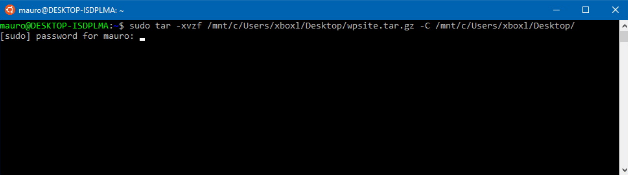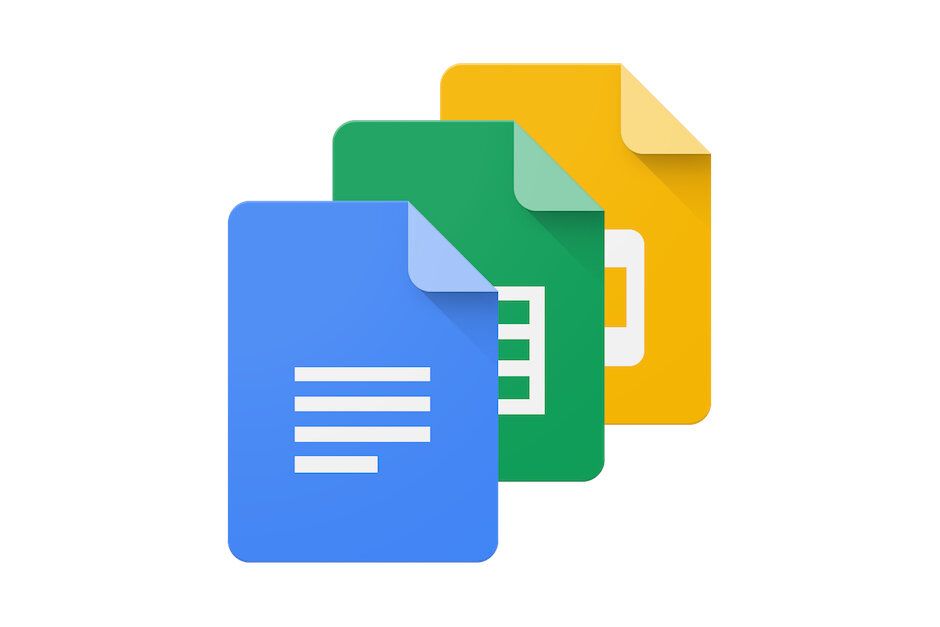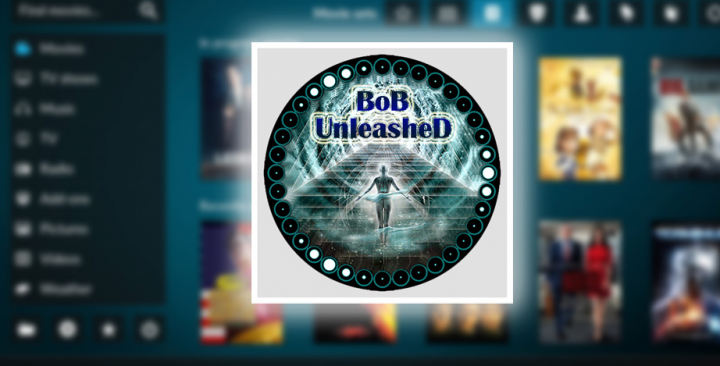கேரேஜ்பேண்டில் மங்கவும் மங்கவும்- பாடலுக்கு எவ்வாறு சேர்ப்பது
கேரேஜ்பேண்ட் உங்கள் பாடல் அல்லது பாடல் மங்கலாகவும் வெளியேயும் மங்கலாக இருப்பது ஒரு எளிய விஷயம். ஆனால் அவ்வாறு செய்வதற்கான முறையைக் கண்டுபிடிப்பது மிகவும் கடினம். ஒரு மங்கலானது ஆட்டோமேஷன் ஆகும். ஒரு பாடலில் இருந்து மறைவது என்பது நமக்குப் பிடித்த தாளங்களைக் கேட்கும்போது நாம் எப்போதும் கேட்கும் ஒன்று. பாடல் ஒரு முடிவுக்கு வரத் தொடங்குகிறது. அது மெதுவாக ம .னமாக மங்குவதை நீங்கள் கேட்பீர்கள். கேரேஜ் பேண்டில் உங்கள் சொந்த இசையை உருவாக்குகிறீர்கள் என்றால். நீங்கள் இந்த விளைவையும் சேர்க்கலாம்.

ஒரு பாடலில் மங்கும்போது பரவலாகப் பயன்படுத்தப்படுவதில்லை. மேக்கிலும் அதை எப்படி செய்வது என்பதை நாங்கள் உங்களுக்குக் காண்பிப்போம். எனவே மேக் அல்லது iOS இல் கேரேஜ் பேண்டைத் திறந்து, பின்னர் உங்கள் பாடல்களுக்கு மங்கலைச் சேர்க்க எங்கள் டுடோரியலைப் பின்பற்றவும்.
மேக்கில் கேரேஜ் பேண்டில் தானியங்கி மங்கலைச் சேர்க்கவும்
இல் தானியங்கி ஃபேட் அவுட் அம்சத்தைப் பயன்படுத்தலாம் கேரேஜ் பேண்ட் இந்த விளைவைச் சேர்க்க எளிதான வழி. நீங்கள் அதை செய்யும்போது. உங்கள் பாடலின் முடிவில் 10 வினாடிகளில் தொடங்கி நான்கு தொகுதி புள்ளிகளை பயன்பாடு உருவாக்கும். நீங்கள் விரும்பினால் இந்த புள்ளிகளையும் சரிசெய்யலாம்.
ஆக்சன் 7 தனிபயன் ரோம்
தானியங்கி மங்கலைச் சேர்க்க, உங்கள் பாடலைத் திறந்து பின்னர் இந்த வழிமுறைகளைப் பின்பற்ற வேண்டும்.
- கிளிக் செய்க ட்ராக் > மாஸ்டர் டிராக்கைக் காட்டு கேரேஜ் பேண்டில் உள்ள மெனுவிலிருந்து மங்கிவிடும். இடதுபுறத்தில் உங்கள் ட்ராக்லிஸ்ட்டின் கீழே மாஸ்டர் ட்ராக் சேர்க்கப்பட்டிருப்பதைக் காண்பீர்கள்.

- கிளிக் செய்க கலக்கவும் > முதன்மை வெளியீட்டில் தொகுதி மங்கலை உருவாக்கவும் .

உங்கள் பார்வையாளரின் அடிப்பகுதியில் மங்கல் மற்றும் அந்த 4 தொகுதி புள்ளிகளுடன் மாஸ்டர் டிராக்கைக் காண்பீர்கள்.

நீங்கள் அந்த புள்ளிகளை சரிசெய்ய விரும்பினால். ஒவ்வொன்றையும் நீங்கள் விரும்பும் இடத்தில் கிளிக் செய்து இழுக்கவும்.
மேக்கில் ஃபேட் இன் சேர்க்கவும்
மேலே கூறியது கேரேஜ் பேண்டில் மங்குவதாகும். தற்போது தானியங்கி ஃபேட்-இன் அம்சம் இல்லை. ஆனால் நீங்கள் இன்னும் ஒன்றை கைமுறையாக சேர்க்கலாம். மேலே உள்ள படி 1 இல் விவரிக்கப்பட்டுள்ளபடி உங்கள் ட்ராக்லிஸ்ட்டில் மாஸ்டர் ட்ராக் இருப்பதை உறுதிப்படுத்திக் கொள்ளுங்கள்.
இடதுபுறத்தில் உள்ள மாஸ்டர் ட்ராக் தலைப்பில், தொகுதி கீழ்தோன்றும் பெட்டியில் ஏற்கனவே தேர்ந்தெடுக்கப்பட வேண்டும். ஆனால் இல்லையென்றால், மேலே சென்று அதைத் தேர்ந்தெடுக்கவும்.
இப்போது, உங்கள் பாடலின் தொடக்கத்தில் தொகுதி புள்ளிகளைச் சேர்க்கலாம். நீங்கள் விரும்பும் புள்ளிகளைச் சேர்க்க மாஸ்டர் ட்ராக்கிற்கு மஞ்சள் நிறத்தில் உள்ள தொகுதி வரியைக் கிளிக் செய்க. பின்னர், ஒரு மங்கலை உருவாக்க ஒவ்வொன்றையும் இழுக்கவும்.
உங்கள் பாடலுக்கு ஒரு ஃபேட்-அவுட்டையும் அதே வழியில் சேர்க்கலாம் / டுடோரியலில் உள்ள முதல் படிகளை தானாகவே சேர்ப்பதை விட கைமுறையாக அதை செய்ய விரும்பினால்.
பிளவு திரை அண்ட்ராய்டை அணைக்கவும்
IOS இல் கேரேஜ் பேண்டில் தானியங்கி மங்கலைச் சேர்க்கவும்
மேக் போலவே ஐபோன் அல்லது ஐபாடிலும் தானியங்கி மங்கலை நீங்கள் சேர்க்கலாம், அதற்கு சில குழாய்கள் மட்டுமே ஆகும். நீங்கள் விளைவைச் சேர்த்தவுடன், உங்கள் பாடலின் கடைசி 10 விநாடிகள் ம .னமாக மங்கிவிடும்.
- பாடல் அமைப்புகளைத் திறக்கவும். ஐபோனில், தட்டவும் கியர் ஐகான் மற்றும் எடு பாடல் அமைப்புகள் .
- ஐபாடில், தட்டவும் குறடு ஐகான் மேல் வலதுபுறத்தில்.
- இயக்க ஸ்லைடரை நகர்த்தவும் மங்காது .

முடிவுரை
உங்கள் பாடலின் முடிவில் கேரேஜ் பேண்டில் ஒரு மங்கலைச் சேர்ப்பது ஒரு தொழில்முறை ஸ்டுடியோவில் உருவாக்கப்பட்டது போல் தெரிகிறது. மங்கலானதைப் பயன்படுத்த நீங்கள் தேர்வுசெய்தால், அது மேக்கிலும் செய்ய எளிதானது. நீங்கள் கட்டுரை விரும்புவீர்கள் என்று நம்புகிறேன், அது இப்போது உங்களுக்கு எளிதானது. இருப்பினும், இந்த கட்டுரையைப் பற்றி உங்களிடம் இன்னும் சில கேள்விகள் இருந்தால். கீழேயுள்ள கருத்துகள் பிரிவில் அவர்களிடம் கேட்க தயங்க. இந்த நாள் இனிதாகட்டும்!
மேலும் காண்க மேக்கில் வேலை செய்யாத iMessage ஐ எவ்வாறு சரிசெய்வது